Moderne Technologie hat unsere Arbeits-, Lern- und Freizeitgewohnheiten grundlegend verändert. Die meisten von uns nutzen täglich Laptops – doch wenn sich mehrere Browser-Tabs, Tabellenkalkulationen und Videoanrufe häufen, wirkt ein einzelner Bildschirm schnell beengt. Deshalb sind Dual-Monitor-Konfigurationen für Produktivität, Kreativität und sogar Gaming unverzichtbar geworden.
Der einfachste Weg, dies zu erreichen? Ein Laptop-DockingstationMit der richtigen Dockingstation können Sie zwei (oder mehr) externe Displays anschließen, Ihren Arbeitsbereich erweitern und nahtloses Multitasking genießen. Welche Dockingstation eignet sich am besten für zwei Monitore? Dieser Blog liefert klare, von Experten unterstützte Antworten.

Was ist eine Dockingstation?
Eine Dockingstation erweitert die Konnektivität Ihres Laptops. Anstatt jedes Mal mehrere Kabel anzuschließen, schließen Sie Ihren Laptop einfach an einen einzigen USB-C- oder Thunderbolt-Anschluss der Dockingstation an. Die Dockingstation bietet dann mehrere Ausgänge: HDMI, DisplayPort, USB-A, USB-C, Ethernet, SD-Kartensteckplätze, Audiobuchsen und mehr.
Für Benutzer mit zwei Monitoren besteht der größte Vorteil in der Möglichkeit, Videos gleichzeitig auf zwei Bildschirmen auszugeben, wodurch ein größerer und flexiblerer digitaler Arbeitsbereich entsteht.
Stellen Sie sich vor dem Kauf diese 5 Schlüsselfragen:
1. Laptop-Kompatibilität – Verfügt Ihr Laptop über USB-C mit DP Alt Mode oder einen Thunderbolt-Anschluss?
2. Betriebssystem – Verwenden Sie Windows (Dell, HP, Lenovo, Asus usw.) oder ein MacBook?
3. Monitor-Setup – Benötigen Sie zwei 4K-Monitore, einen 8K-Monitor oder einfach nur Standard-Full-HD?
4. Zusätzliche Funktionen – Benötigen Sie Ethernet, SD-Kartenleser, ein SSD-Gehäuse oder zusätzliche USB-Anschlüsse?
5. Portabilität vs. Desktop-Nutzung – Möchten Sie einen kompakten Reise-Hub oder ein voll ausgestattetes Desktop-Dock?
Durch die Beantwortung dieser Fragen wird Ihre beste Option sofort eingegrenzt.








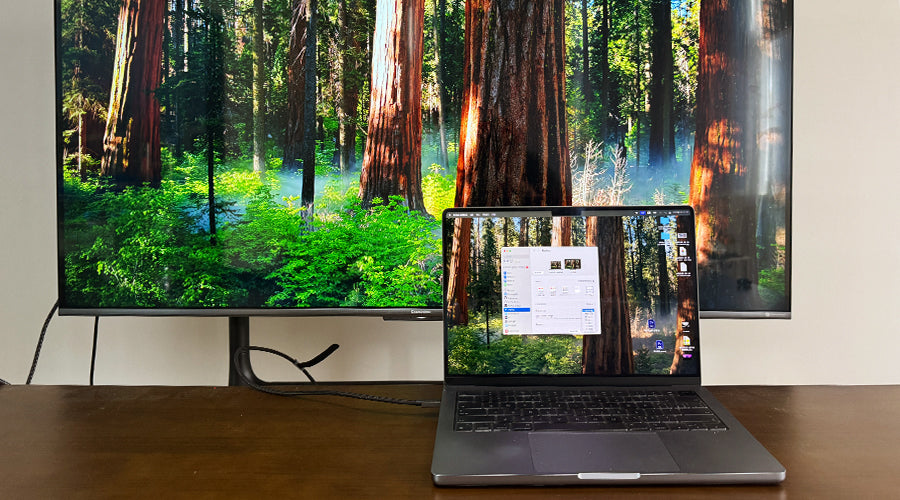
1 Kommentar
suwaidi online
Love how you explained which docking stations are best for dual-monitor setups, and how they help with work and gaming. Super practical tips on ports, power, and compatibility.
Hinterlassen Sie einen Kommentar
Diese Website ist durch hCaptcha geschützt und es gelten die allgemeinen Geschäftsbedingungen und Datenschutzbestimmungen von hCaptcha.